السلام عليكم ورحمه الله وبركاته ..
بسم الله والصلاه والسلام على رسول الله (صلى الله عليه وسلم )
موضوع اليوم عن أحد اهم البرامج فى محاكات الدوائر الإلكترونيه وهو برنامج.. proteus 8
لينك التحميل من الميديا فاير : اضغط هنا
شرح البرنامج :-
بعد تحميل الملف من الميديا فاير يتم فك الملف rar . ثم يتم تسطيب البرنامج كالاتى فى الفيديو القادم
واجهه البرنامج فى الصوره القادمه :
بعد ها لبدأ عمل الدائره اضغط على isis كما فى الصوره
بعد فتح isis تظهرالقائمه القادمه فى الصوره : مع شرح كل الازار فى هذه الواجهه :-
1- شريط القوائم :
* file منها يتم فتح صفحه جديده او برنامج جديد ويتم حفظ الدائره بعد الانتهاء منها .
*view يتم التحكم فى شكل الصفحه اما ان تكون منقطه او مسطره مثل ورقه الرسم البيانى او بدون انقاط او سطور وبامكانك تحديد الصفر الاحداثي منها ايضا ليتم التحكم فيها عند انشاء الدائره الخاصه بك .
*edit عندما تقوم باى خطأ بامكانك التراجع الى الامام او الخلف وتسخدم ايضا فى البحث عن عنصر معين تريد التعديل عليه وتقوم بالتعديل عليه فى خصائصه .
ويمكنك ايضا ان تقوم بقص جزء من الدائره ونسخها فى صفحه جديده لتكمل التعديل عليها او تقص جزء وتحفظه على الحاسب الخاص بك ولصق صوره من الحاسب الى البرنامج .
ويمكنك ان تتحكم فى وضع العناصر على سطر معين او شكل معين من Align
*مثال :-
اذا اردنا ان نجعل 4 مقاومات على صف واحد يتم تحديد المقاومات ثم افتح edit واختار Align واختر منها Align top Edges
اظر للصوره القادمه :
بعد اختيار هذا الامر انظر للمقاومات كيف اصبحت :
وايضا الامر هكذا مع Align left Edges يتم فيها التصفيف للعناصر اذا كانت مقلوبه جانبيا .
2- tools :
* Real Time Annotation : فى الاصدار القديم فقط يعنى ان البرنامج يعطى لكل عنصر اسم من عنده بتسلسل مثلا عند وضع مكثف فان البرنامج مباشره يعطى له اسم C 1 والثانى C 2 وهكذا ! .
ولكن فى حاله عدم تفعيل هذا الأمر فان المكثف يصبح مكتوب هكذا ؟C .
وانت تقوم بترقيم المكونات بعد الانتهاء ولكن يطيل الوقت بذلك فيستحسن ان يتم تفعيل هذا الامر .
*Wire Auto Router : يتم بواسطتها تنظيم السلك الموصل بين المكونات
انظر للصوره القادمه :
* Search and Tag : يتم فيه البحث عن عنصر فى دائره تحتوى على العديد من المكونات وانا ابحث مثلاً على المقاومه R2 نكتب فى مربع Property نكتب نوعه مثلا Value ونكتب فى ال string قيمه المقاومه وليكن 10K واضغطSearch
Search Mode وضعيه البحث :
(New Search & Add to List(OR Search) & Refine List(AND Search
*
Matching Mode وضعيه المقارنه (فى البحث) :
Equals : بالتساوى اى ان قيمه خانه string تساوى قيمه العنصر المطلوب .
Not Equals : اى قيمه خانه string لا تساوى قيمه العنصر المطلوب وبالتالى يبحث عن جميع العناصر ما عدا قيمه ال string
Begins : من البدايه من قيمه string
Not Begins: ليس من بدايه قيمه string .
contains :يحتوى على قيمه من string .
Not contains :لا يحتوى على قيمه من قيمه ال string .
?Search across whole design :البحث فى المخطط بالكامل .
?Case sensitive search :الحساسيه الاعلى فى البحث (بحث دقيق جداً ) .
* Property Assignment Too :مدير مهام الخصائص العامه .
مثال على ذلك :
اذا اردنا تغيير اسم مكون وليكن من U1 الى Ic1 اضغط على Property Assignment Tool من قائمه tools نحدد اسم العنصر الجديد على هذا الشكل REF=IC1#.
وغير مربع COUNT الى 2 مثلا لا تجعله صفر حتر لا يكتب IC0 وفى مربع Increment (الزياده فى كل مره ) وفى مربع Action نختار assign وفى مربع Apply to نختار one click ثم ok ...
وهكذا يصبح الاسم الجديد كالتالى :
المربع الاخضر الصغير سيظل مضئ حتى يتم الغاء امر التفعيل وللالغاء النافذه مره اخرى واختار cansel .
وباقى الامورفى مربع القوائم هكذا .. اكمل البحث عنهم فى محرك البحث .
اهم الادوات المستخدمه فى البرنامج :
1- مربع الادوات المستخدمه فى انشاء الدائره :
* السهم : يتم التحكم بواسطته فى المكونات فى نقلها وتحريكها من مكان لاخر
*المكتبه : نحصل منها على المكونات والعناصر المستخدمه فى صناعه دائرتك .
*junction dot mode : يتم بواسطه تحديد نقطه يتم العمل عليها فى مربع الاستخدام .
* يتم الحصول منها على الجروند والباور المستخدم والدخل والخرج .
بسم الله والصلاه والسلام على رسول الله (صلى الله عليه وسلم )
موضوع اليوم عن أحد اهم البرامج فى محاكات الدوائر الإلكترونيه وهو برنامج.. proteus 8
لينك التحميل من الميديا فاير : اضغط هنا
شرح البرنامج :-
بعد تحميل الملف من الميديا فاير يتم فك الملف rar . ثم يتم تسطيب البرنامج كالاتى فى الفيديو القادم
واجهه البرنامج فى الصوره القادمه :
بعد ها لبدأ عمل الدائره اضغط على isis كما فى الصوره
بعد فتح isis تظهرالقائمه القادمه فى الصوره : مع شرح كل الازار فى هذه الواجهه :-
1- شريط القوائم :
* file منها يتم فتح صفحه جديده او برنامج جديد ويتم حفظ الدائره بعد الانتهاء منها .
*view يتم التحكم فى شكل الصفحه اما ان تكون منقطه او مسطره مثل ورقه الرسم البيانى او بدون انقاط او سطور وبامكانك تحديد الصفر الاحداثي منها ايضا ليتم التحكم فيها عند انشاء الدائره الخاصه بك .
*edit عندما تقوم باى خطأ بامكانك التراجع الى الامام او الخلف وتسخدم ايضا فى البحث عن عنصر معين تريد التعديل عليه وتقوم بالتعديل عليه فى خصائصه .
ويمكنك ايضا ان تقوم بقص جزء من الدائره ونسخها فى صفحه جديده لتكمل التعديل عليها او تقص جزء وتحفظه على الحاسب الخاص بك ولصق صوره من الحاسب الى البرنامج .
ويمكنك ان تتحكم فى وضع العناصر على سطر معين او شكل معين من Align
*مثال :-
اذا اردنا ان نجعل 4 مقاومات على صف واحد يتم تحديد المقاومات ثم افتح edit واختار Align واختر منها Align top Edges
اظر للصوره القادمه :
بعد اختيار هذا الامر انظر للمقاومات كيف اصبحت :
وايضا الامر هكذا مع Align left Edges يتم فيها التصفيف للعناصر اذا كانت مقلوبه جانبيا .
2- tools :
* Real Time Annotation : فى الاصدار القديم فقط يعنى ان البرنامج يعطى لكل عنصر اسم من عنده بتسلسل مثلا عند وضع مكثف فان البرنامج مباشره يعطى له اسم C 1 والثانى C 2 وهكذا ! .
ولكن فى حاله عدم تفعيل هذا الأمر فان المكثف يصبح مكتوب هكذا ؟C .
وانت تقوم بترقيم المكونات بعد الانتهاء ولكن يطيل الوقت بذلك فيستحسن ان يتم تفعيل هذا الامر .
*Wire Auto Router : يتم بواسطتها تنظيم السلك الموصل بين المكونات
انظر للصوره القادمه :
* Search and Tag : يتم فيه البحث عن عنصر فى دائره تحتوى على العديد من المكونات وانا ابحث مثلاً على المقاومه R2 نكتب فى مربع Property نكتب نوعه مثلا Value ونكتب فى ال string قيمه المقاومه وليكن 10K واضغطSearch
Search Mode وضعيه البحث :
(New Search & Add to List(OR Search) & Refine List(AND Search
*
Matching Mode وضعيه المقارنه (فى البحث) :
Equals : بالتساوى اى ان قيمه خانه string تساوى قيمه العنصر المطلوب .
Not Equals : اى قيمه خانه string لا تساوى قيمه العنصر المطلوب وبالتالى يبحث عن جميع العناصر ما عدا قيمه ال string
Begins : من البدايه من قيمه string
Not Begins: ليس من بدايه قيمه string .
contains :يحتوى على قيمه من string .
Not contains :لا يحتوى على قيمه من قيمه ال string .
?Search across whole design :البحث فى المخطط بالكامل .
?Case sensitive search :الحساسيه الاعلى فى البحث (بحث دقيق جداً ) .
* Property Assignment Too :مدير مهام الخصائص العامه .
مثال على ذلك :
اذا اردنا تغيير اسم مكون وليكن من U1 الى Ic1 اضغط على Property Assignment Tool من قائمه tools نحدد اسم العنصر الجديد على هذا الشكل REF=IC1#.
وغير مربع COUNT الى 2 مثلا لا تجعله صفر حتر لا يكتب IC0 وفى مربع Increment (الزياده فى كل مره ) وفى مربع Action نختار assign وفى مربع Apply to نختار one click ثم ok ...
وهكذا يصبح الاسم الجديد كالتالى :
المربع الاخضر الصغير سيظل مضئ حتى يتم الغاء امر التفعيل وللالغاء النافذه مره اخرى واختار cansel .
وباقى الامورفى مربع القوائم هكذا .. اكمل البحث عنهم فى محرك البحث .
اهم الادوات المستخدمه فى البرنامج :
1- مربع الادوات المستخدمه فى انشاء الدائره :
* السهم : يتم التحكم بواسطته فى المكونات فى نقلها وتحريكها من مكان لاخر
*المكتبه : نحصل منها على المكونات والعناصر المستخدمه فى صناعه دائرتك .
*junction dot mode : يتم بواسطه تحديد نقطه يتم العمل عليها فى مربع الاستخدام .
* يتم الحصول منها على الجروند والباور المستخدم والدخل والخرج .
* يتم الحصول منها على مصارد الحصول على شكل الاشاره وفحصها وتبينها مثل التردد والصوت والتشوش وغيره .
* يتم الحصول منها على مصادر التيار المستمر ومصدر داله السين ومصدر نبضات وغيره .
* يتم بواسطتها انشاء وتحديد جزء معين واستخدام اداه الكتابه ووضع ملاحظات ورسم اشكال معينه .
---------------------------------------------------------------------------------
تم بحمد الله شرح صفحه isis ى برنامج proteus 8 واضافه صفحه تحميله وكيف تسطيب البرنامج
ان شاء الله هناك مقال اخرعن شرح واجهه pcb مره اخرى
---------------------------------------------------------------------------------
مشاركه لمنفعه الغير وشكراً ..













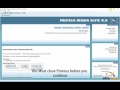










0 التعليقات